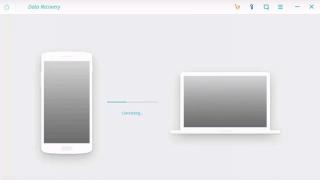Este posibil să trimiți un mesaj pe Instagram? - Întreabă-mă. Desigur, da, o să răspund. Deși inițial Instagram a fost inventat doar pentru a posta fotografii. Acum putem trimite mesaje și fotografii, la fel ca pe VKontakte sau Odnoklassniki. Numai că aici pe Insta totul este cumva puțin voalat, încât nu vei înțelege imediat unde să trimiți aceste mesaje. Să ne dăm seama acum.
Cum să trimiți un mesaj de pe telefon
Să încercăm să trimitem un text unuia dintre abonații noștri. Pentru a face acest lucru, accesați aplicația Instagram de pe telefon sau tabletă. În colțul din dreapta jos, faceți clic pe pictograma omuleț, astfel încât să avem datele contului și faceți clic pe abonații dvs. pentru a-l găsi pe cel de care aveți nevoie:
Mergem pe pagina persoanei căreia vrem să-i trimitem un mesaj. În colțul din dreapta sus, faceți clic pe meniu sub forma a trei puncte verticale:

Din meniul derulant, selectați „Trimite mesaj”:

Încărcăm o fereastră pentru introducerea textului. Scriem textul și îl trimitem.

Nu este deloc greu, într-adevăr.
Cum se trimite o fotografie prin mesaj
În același mod, accesați pagina utilizatorului și în colțul din dreapta sus faceți clic pe meniu sub formă de trei puncte, selectați „Trimite mesaj”
În câmpul de trimitere din colțul din stânga, faceți clic pe pictograma camerei. Acest buton este responsabil pentru trimiterea fotografiilor.

Camera noastră pornește, putem face o fotografie chiar acum sau căutăm o fotografie gata făcută din galerie. Fotografiile sunt trimise imediat destinatarului. Desigur, doar destinatarul le va vedea.

Unde puteți vizualiza corespondența și mesajele primite?
Pentru a face acest lucru, accesați pagina principală (faceți clic pe „Casa” în colțul din stânga jos).
Acum uită-te la colțul din dreapta sus. Vedem pictograma casetei. Faceți clic pe el, aici este stocată corespondența dvs. cu toți utilizatorii.

Puteți să faceți clic pe orice utilizator și să citiți corespondența dintre voi, precum și să o continuați.

Cum se trimite un mesaj de pe un computer
Din păcate, site-ul oficial Instagram nu oferă o funcție pentru trimiterea de mesaje altor utilizatori.
Singurul mod pe care îl știu este să instalez BlueStacks pe un computer Windows. Acesta este un emulator Android. Folosind acest program, poți folosi aplicația Instagram în același mod ca și de pe telefon. Am scris în articol cum să instalez și să configurez toate acestea.
Practic asta este. Utilizați această funcție și discutați cu prietenii dvs.
Cum să scrieți pe Instagram direct de pe computer, precum și unde să găsiți mesajul direct și cum să îl introduceți - puteți obține toate aceste informații citind articolul nostru de mai jos.
Rețeaua de socializare Instagram, care este atât de iubită de fotografi mobili, are de mult un defect semnificativ - nu exista o secțiune pentru mesaje personale. Utilizatorilor li s-a oferit să comunice doar lăsând comentarii la postări, dar literalmente toată lumea le putea vedea. Dar cum putem discuta ceva personal fără corespondență privată? Dezvoltatorii au corectat situația venind cu Instagram Direct, în care puteți conduce dialoguri.
Cu toate acestea, problema nu a fost complet rezolvată. Utilizatorii sunt încă nedumeriți despre cum să vizualizeze mesajele directe pe Instagram prin intermediul unui computer. Utilizatorul accesează fără bătaie de cap site-ul oficial instagram.com, publicațiile pot fi vizualizate, comentariile și like-urile au voie să fie lăsate. Dar este imposibil să adăugați o fotografie de pe un computer; vă vom spune separat cum să faceți acest lucru în diferite moduri. Și unde este mesajul direct pe Instagram pe un computer, nu este clar. Deci nu poți trimite un mesaj și nu poți citi corespondența personală? Din păcate, astfel de acțiuni nu pot fi efectuate de pe o pagină web obișnuită. Dar există o cale de ieșire. Și nici măcar singur.
Prima opțiune despre cum să vizualizați mesajele directe pe Instagram prin intermediul unui computer este să instalați aplicația oficială. Cu toate acestea, nu este disponibil pentru toată lumea. Dezvoltatorii nu s-au ocupat de versiunile mai vechi de Windows, ci au făcut o excepție plăcută doar pentru „zece”. Deci, dacă computerul sau laptopul dumneavoastră rulează un sistem de operare mai mic decât Windows 10, nu încercați să căutați aplicația Instagram. Numai după actualizare îl vei putea instala. Și este mai bine să descărcați Instagram din magazinul oficial Microsoft. După instalare, veți observa că pe monitorul computerului dvs. totul arată aproximativ la fel ca pe telefon. Singura diferență este că orientarea va fi orizontală, nu verticală.
A doua opțiune este să descărcați un program emulator. Va imita toate funcțiile unei aplicații mobile de pe computer, inclusiv direct. Dar fii pregătit ca mașina ta să înceapă să meargă mai încet. Emulatorul necesită mult efort.
Cum să scriu pe Instagram de pe computer? Această întrebare îngrijorează mulți utilizatori. Dacă până de curând era imposibil să instalați Instagram pe un computer, astăzi se poate face fără probleme, dar cu o singură avertizare: în acest caz, puteți descărca o aplicație standard care nu acceptă Direct. O aplicație specială Bluestacks va ajuta la rezolvarea acestei probleme. Fiecare utilizator îl poate descărca gratuit de pe computer.
Activați acest program înainte de a scrie pe Instagram de pe computer. După aceasta, veți putea trimite mesaje altor utilizatori de pe computer, la fel ca de pe telefon. Există mai multe moduri de a trimite mesaje către Direct. Puteți găsi utilizatorul de care aveți nevoie pe pagină și selectați butonul „Scrieți” din colțul din dreapta sus. De asemenea, puteți trimite mesaje în timp ce vă aflați pe pagina dvs. Selectați pictograma avionului din dreapta sus și faceți clic pe ea. După aceasta, se va deschide o fereastră în fața ta pentru a trimite un mesaj text. Aici puteți atașa orice fotografie sau videoclip. Utilizatorul va primi mesajul instantaneu.
Trimiterea de mesaje prin Instagram este o modalitate ușoară de a comunica cu prietenii și cunoscuții. Cu toate acestea, puteți utiliza și Instagram Direct pentru a promova un cont de afaceri. Prin Direct puteți face mai eficiente mailingurile în masă. Dar există o mică limitare aici - trimiterea de mesaje este posibilă doar la 15 utilizatori. Dacă managementul acestei rețele de socializare vă confirmă contul de afaceri, numărul utilizatorilor cărora le poate fi trimis un mesaj va crește semnificativ.
Dacă vă confruntați cu faptul că atunci când trimiteți un mesaj, mesajul ajunge la utilizator sub forma unei foi continue fără spații, atunci un truc va veni în ajutor. După fiecare punct de la sfârșitul unei propoziții, este interzisă introducerea altor semne de punctuație și emoticoane. Există o altă soluție la această problemă, care este deosebit de relevantă atunci când trimiteți mesaje către Instagram de pe computer. Puteți scrie mai întâi mesaje într-un bloc de note de pe computer, apoi le puteți copia și lipi în textul mesajului.
Puteți folosi chiar acum un serviciu util care vă va permite să trimiteți mesaje de bun venit fiecărui nou abonat, să trimiteți mesaje către abonați terți și să colectați baze de date de abonați din conturile concurenților. Link pentru înregistrarea în serviciu
Instagram este o rețea socială celebră care continuă să câștige popularitate în fiecare zi. Mulți utilizatori l-au iubit pentru simplitate și accesibilitate. Această aplicație acționează ca o resursă în care puteți încărca fotografii și videoclipuri scurte, iar prietenii sau abonații dvs. au posibilitatea de a le vizualiza, comenta și evalua. Cu toate acestea, puțini oameni știu că Instagram are o altă funcție interesantă disponibilă. Rețeaua de socializare are un mail intern numit „Direct”. Din acest articol veți afla despre principalele funcții ale rețelei Instagram, cum să scrieți la Direct și ce oportunități oferă serviciul.
De ce aleg utilizatorii Instagram?
În zilele noastre, utilizatorilor oricăror rețele sociale le place să facă poze. Acest lucru este valabil mai ales pentru moda pentru selfie-uri - fotografii în oglindă sau folosind camera frontală. Nu doriți să supraîncărcați rețelele sociale multifuncționale cu o mulțime de fotografii noi, dar Instagram a fost creat tocmai pentru asta. Cu ajutorul Insta, te poți apropia de vedete și celebrități mondiale, pentru că majoritatea folosesc și aplicația și încântă fanii cu o abundență de postări. Recent, a devenit disponibilă funcția de a crea povești („snaps”) - videoclipuri scurte sau fotografii noi care sunt disponibile prietenilor tăi doar timp de 24 de ore. Există și o versiune web a aplicației, dar capabilitățile acesteia sunt oarecum limitate. De asemenea, a devenit posibil să vă salvați în mod anonim postările preferate; această oportunitate a apărut printre cele mai recente actualizări Instagram. Cum să scriu la Direct? Această problemă a ajuns și la utilizatori.
Instagram: cum se scrie în Direct?
În primul rând, trebuie să vă conectați la client sau să vă înregistrați pe Instagram dacă nu ați făcut acest lucru înainte. Există mai multe moduri de a scrie un mesaj în Direct pe Instagram.
Accesați fluxul de știri. Pentru a face acest lucru, pe panoul din partea de jos a ecranului trebuie să faceți clic pe imaginea casei, aceasta este situată mai întâi în partea stângă. Acum acordați atenție panoului din partea de sus. În colțul din dreapta puteți vedea o imagine a unui avion (bifă, păsări), apăsați pe ea. În partea de jos veți vedea inscripția „+Mesaj nou”; făcând clic pe ea, puteți începe să introduceți textul scrisorii dumneavoastră. După aceasta, ar trebui să alegeți cui doriți să trimiteți mesajul. Puteți folosi căutarea. De îndată ce începeți să introduceți numele sau porecla unui prieten, vi se vor oferi opțiuni posibile din care să alegeți. Puteți crea grupuri de interlocutori. Fiecare dintre ele poate găzdui până la 15 persoane. Pentru a face acest lucru, pur și simplu etichetați nu un utilizator, ci mai mulți deodată, apoi mesajul dvs. va fi trimis tuturor participanților selectați. După ce interlocutorii au fost selectați, introduceți textul în câmpul de mai jos, atașați o imagine dacă este necesar și faceți clic pe bifa din caseta albastră de lângă câmpul de introducere. Dacă sunteți interesat de cum să scrieți în Direct (Instagram) de pe un iPhone, atunci procesul nu este diferit.

O altă modalitate de a trimite un mesaj către Direct
Direct Instagram online de pe computer poate fi folosit doar printr-un program special numit „BlueStacks”. Este imposibil să trimiteți mesaje altor utilizatori Instagram prin intermediul unui computer fără acest program.
Când accesați Instagram online de pe un computer sau laptop, puteți vizualiza doar fotografiile altor utilizatori. Între timp, Direct oferă utilizatorilor o oportunitate excelentă de mesagerie instantanee. Folosind această funcție pe Instagram, nu vă puteți trimite doar mesaje text unul altuia. Prin Direct este ușor să publicați videoclipuri și fotografii pentru un cerc restrâns de oameni. Numărul de fotografii trimise nu trebuie să depășească 15. Pentru fiecare mesaj nou, trebuie să selectați manual un public de utilizator. Cei care folosesc acest serviciu de mult timp au apreciat deja viteza și calitatea trimiterii mesajelor. Direct poate fi numit în siguranță o alternativă demnă la e-mail. Trimiterea de mesaje și fotografii prin Direct este de multe ori mai rapidă decât prin e-mail.